网易云音乐是一款功能强大的音乐软件,平台内收录了非常多的优质歌曲,下面是关于 网易云音乐电脑版下载MP3格式歌曲的方法教程 ,感兴趣的小伙伴赶快来看看吧。 网易云音乐电脑
网易云音乐是一款功能强大的音乐软件,平台内收录了非常多的优质歌曲,下面是关于网易云音乐电脑版下载MP3格式歌曲的方法教程,感兴趣的小伙伴赶快来看看吧。

网易云音乐电脑版下载MP3格式歌曲的方法教程
1.首先我们打开网易音乐电脑版,找到想要下载的歌曲,然后点击鼠标右键,选择“复制链接”;
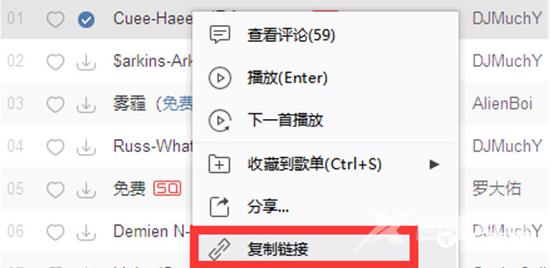
2.将复制的链接在网页中打开,然后鼠标右击“播放”功能,选择“审核元素”;
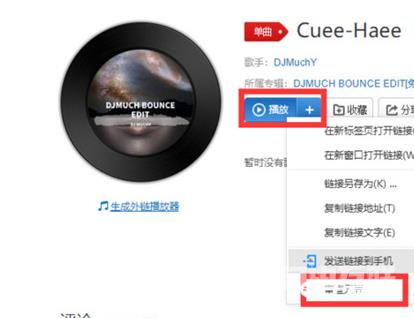
3.在页面右侧找到“Network”选项,然后在列表中找到文件大小最大的那个文件,鼠标右键依次选择“copy——copy link address”;
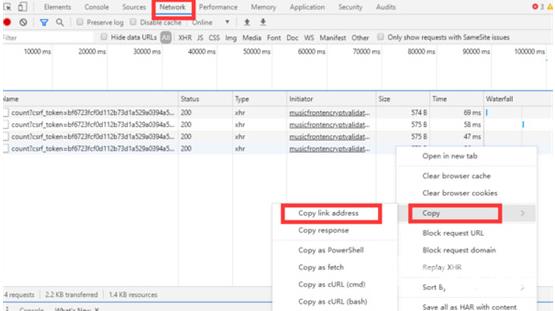
4.最后新建下载,这样下载来的文件就是mp3格式的了。
以上就是网易云音乐电脑版怎么下载MP3格式歌曲的全部内容了, 希望能够帮助到各位小伙伴。更多相关的内容各位小伙伴们可以关注千篇网,会一直给各位小伙伴们带来软件的教程!如果你对此文章存在争议,可在评论区留言和小伙伴们一起讨论。